『iPhone』とマイナンバーカードがあれば、特別定額給付金の申請ができます!
iPhone&マイナンバーカードで特別定額給付金オンライン申請

特別定額給付金10万円を申請するための書類の郵送が始まっていますが、じつは『iPhone 7』以降の『iPhone』とマイナンバーカードがあればオンライン申請がいますぐできます!
このページでは『iPhone』とマイナンバーカードだけで行う、特別定額給付金の申請方法を紹介します。
1.アプリ『マイナポータルAP』をインストールする
まず最初に、iPhoneアプリ『マイナポータルAP』をインストールしてください。
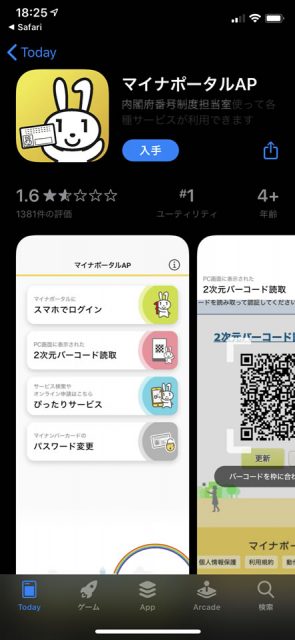
そしてインストール後、『iPhone』を再起動します。
『iPhone』を再起動しないとループバグに陥る可能性
再起動する理由は、『iPhone』を再起動しないとマイナンバーカードの読み取りボタンを押す→アプリページに飛ばされる→アプリを開く→マイナンバーカードの読み取りページが表示される→以下繰り返しというループ状態になることがあるためです。
アプリのインストール後、『iPhone』の再起動は必ず行ってください。
コンテンツブロッカーもオフ推奨
『Safari』のコンテンツブロッカーをインストールしている人は、一時的にオフにしておくとより安心です。
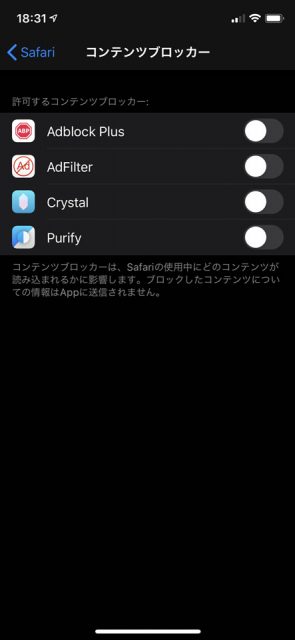
コンテンツブロッカーをインストールしていない。「コンテンツブロッカー? 何それ?」という人は次に進んでください。
2.マイナポータルにアクセスする
アプリのインストール後、特別定額給付金のオンライン申請を行うサイト『マイナポータル』にアクセスします。
アクセス後、トップにある【申請はこちら】をタップします。
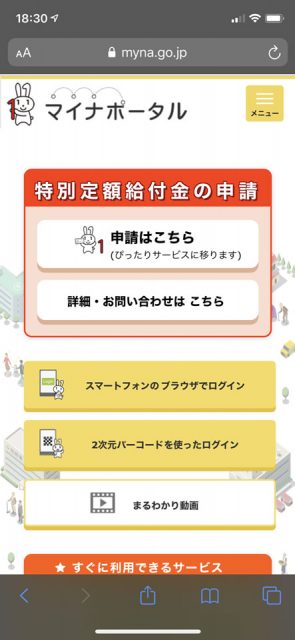
すると「ぴったりサービス」という、オンライン申請できるサービスを探すページになります。
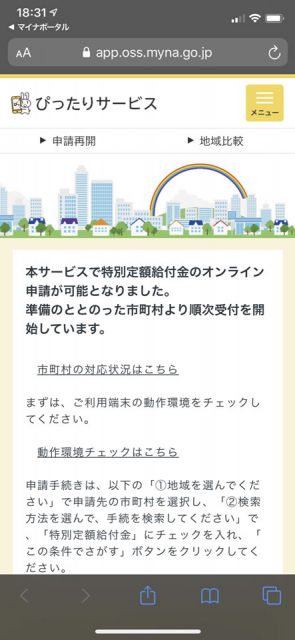
郵便番号を入力して【地域を検索】をタップします。
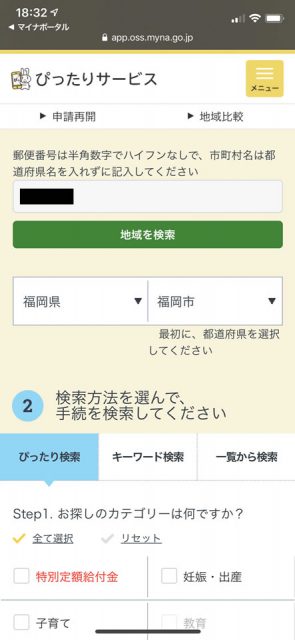
自分が住んでいる市町村がオンライン申請に対応している場合、【特別定額給付金】にチェックをつけられます。
※対応していない場合は申請できないため、対応するまで待つか郵送書類での申請になります。
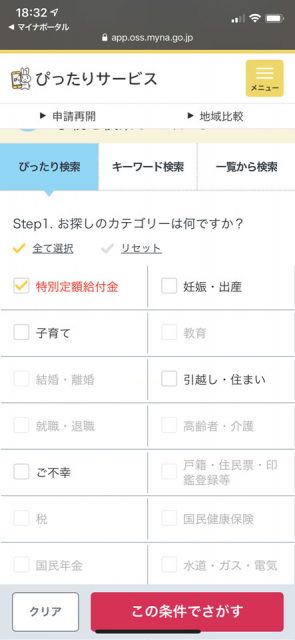
【特別定額給付金】にチェックを入れ、
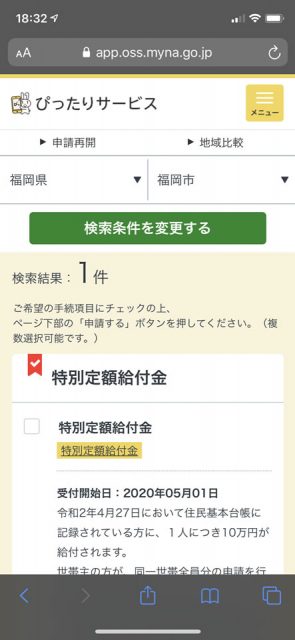
注意メッセージの【OK】をタップし、【申請する】をタップします。

【次へすすむ】をタップします。
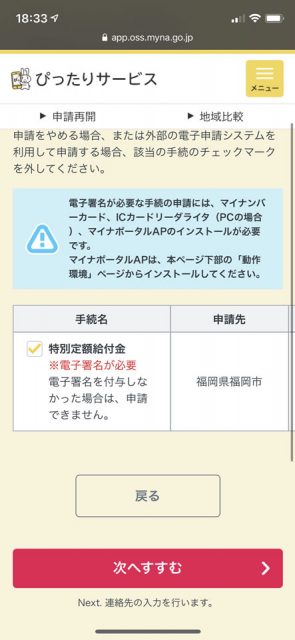
動作環境とマイナンバーカードの確認
続いてマイナンバーカードで電子署名をするための確認ページが表示されます。
OSやブラウザの確認は自動で行われます。
アプリ『マイナポータルAP』も最初にインストールしているため問題ありません。
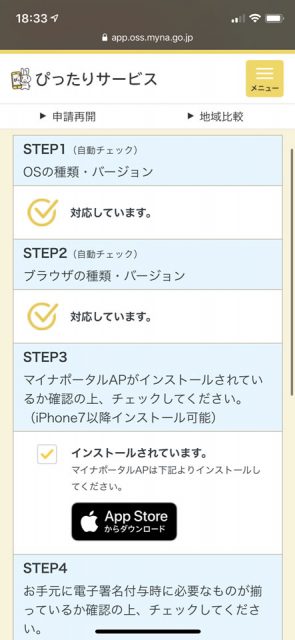
ここで確認するべきは、マイナンバーカードの所持と、署名用電子証明書の暗証番号を覚えているかです。
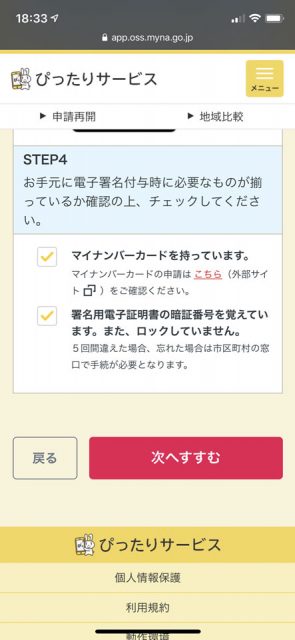
署名用電子証明書の暗証番号とは、英数字を混ぜた6~16文字のパスワードです。
覚えていない人はオンライン申請できないため、郵送書類での申請になります。
3.連絡先を入力する
続いて何らかの問題が起きたときなどに、自治体から連絡してもらうための連絡先を入力します。
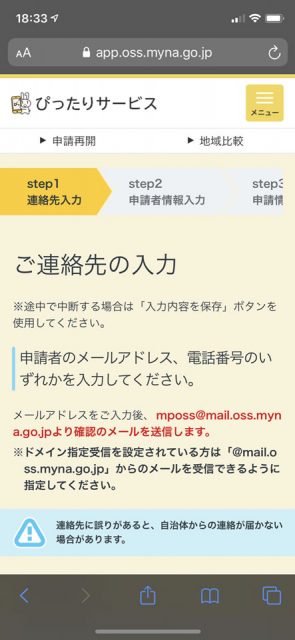
メールアドレス、電話番号ともに入力しておきましょう。
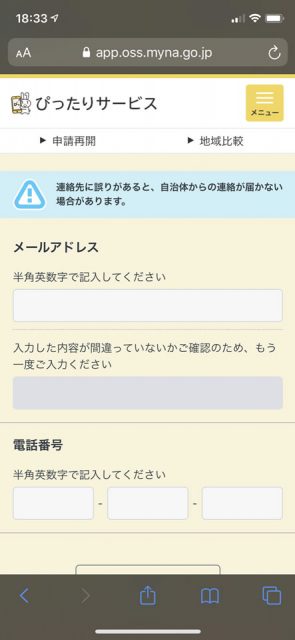
4.申請者情報を入力する(マイナンバーカードの読み取り可)
続いて申請者情報の入力です。
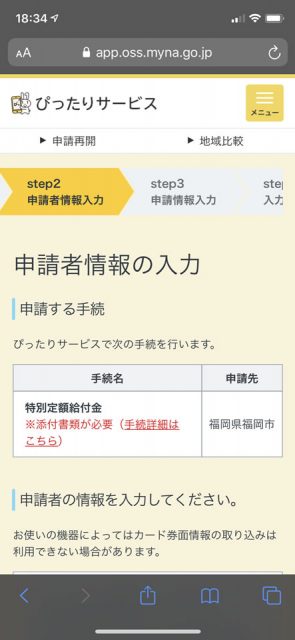
申請者情報の入力では、マイナンバーカードの読み取りを行って自動入力ができます。
個人的には手入力した方が早いと感じましたが、今回は【マイナンバーカードを読み取り】をタップして、読み取る手順を紹介します。
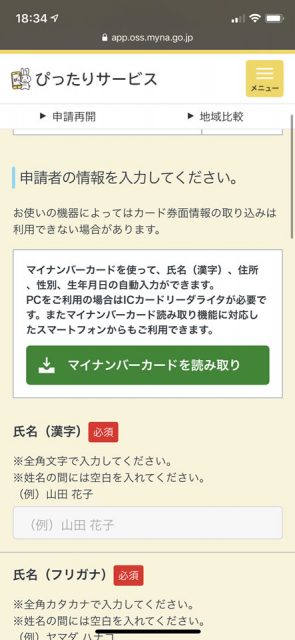
【カードを読み取る】をタップします。
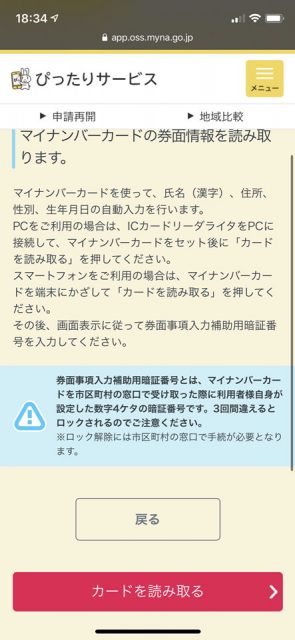
アプリ『マイナポータルAP』が起動するので、
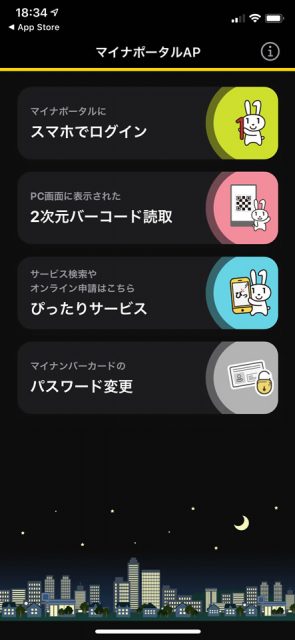
「スマホでログイン」を行います。
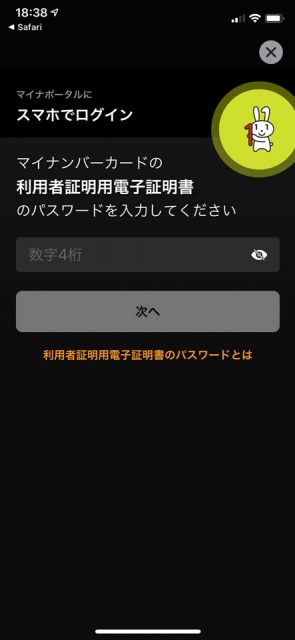
ここでマイナンバーカードの利用者証明用電子証明書のパスワード入力します。
これは数字4桁のパスワードです。
パスワードを入力して【次へ】をタップします。
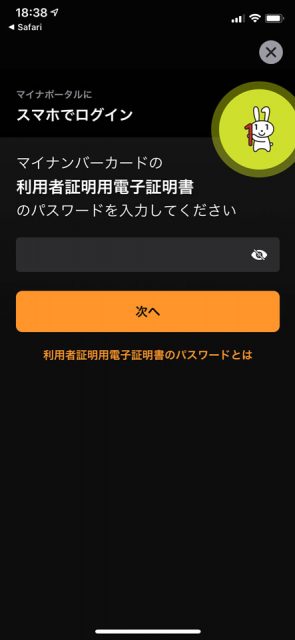
写真のように『iPhone(7以降)』をマイナンバーカードの上に置きます。
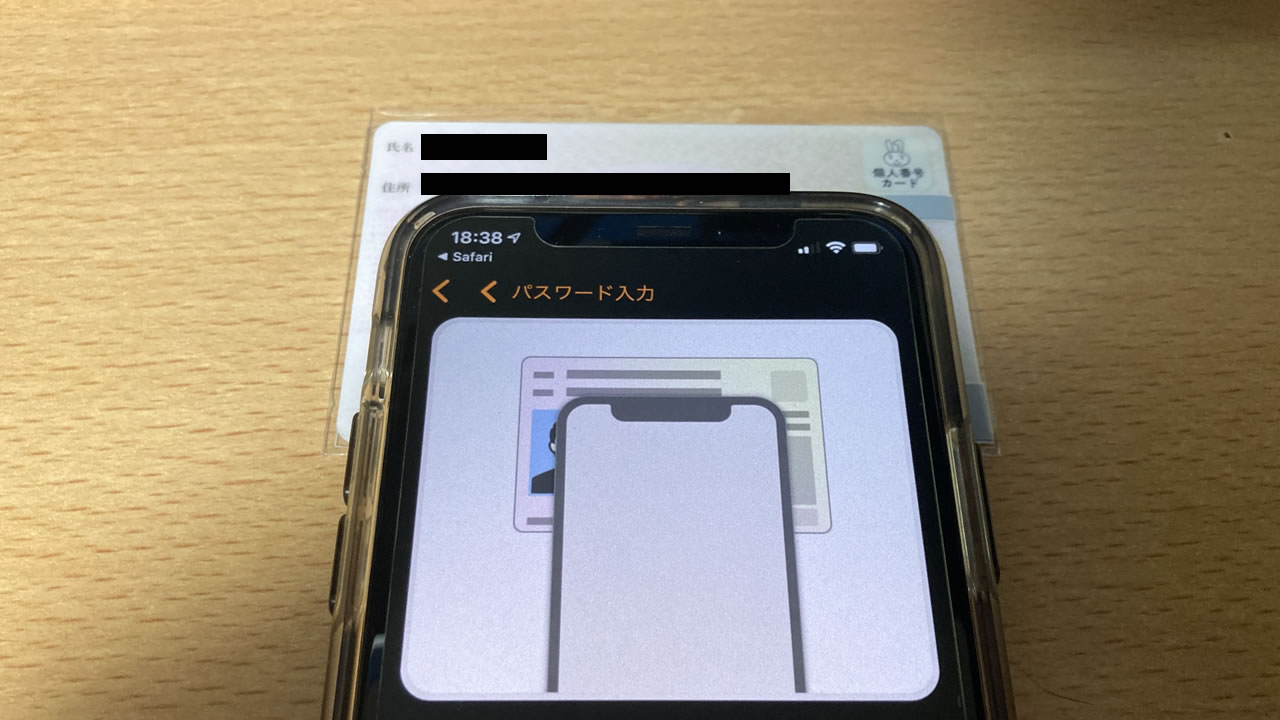
【読み取り開始】をタップします。
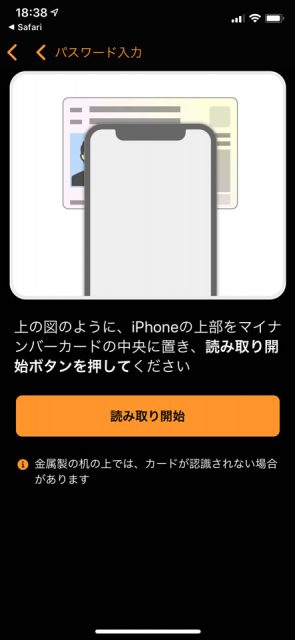
読み取りには3~10秒ほどかかります。
読み取りが遅くても『iPhone』やマイナンバーカードを動かさないようにしてください。
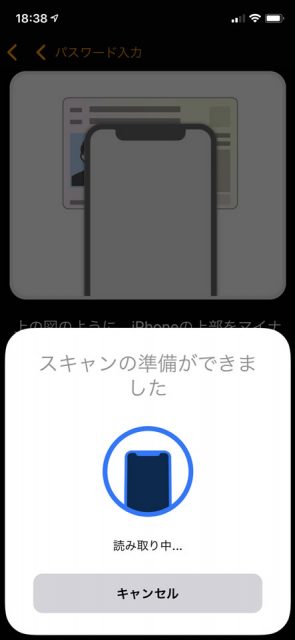
問題なく読み取れると、「読み取りが完了しました」と表示されます。
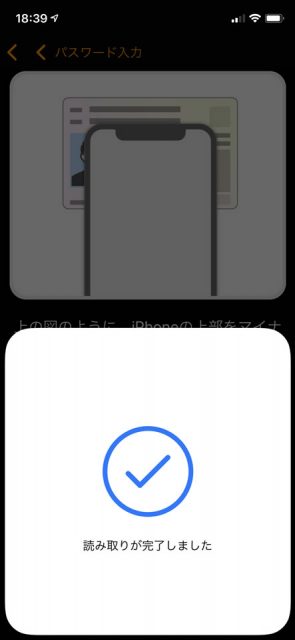
【閉じる】をタップして『Safari』のマイナポータルのページに戻ります。

これで氏名や生年月日、住所などの申請者情報が自動入力されます。
「フリガナ」は入っていないため、手入力してください。
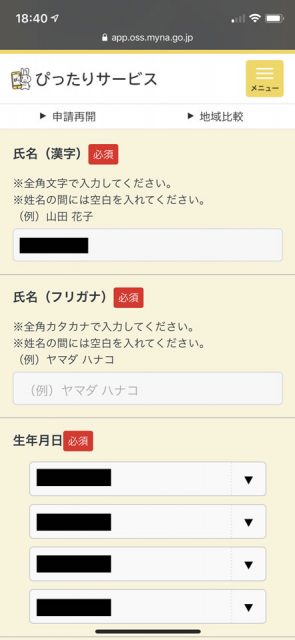
5.家族と受取口座の情報を入力する
続いて家族(給付対象者)の名前を入力します。
自分ひとりの場合は、自分の名前だけで大丈夫です。
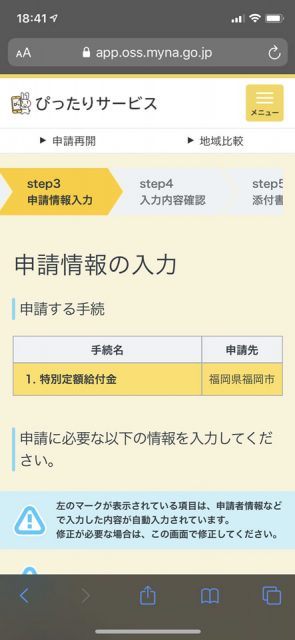
ほかに一緒に住んでいる人がいる場合は、給付対象者を全員分入力します。
さらに振込先(受取口座)の情報も入力します。
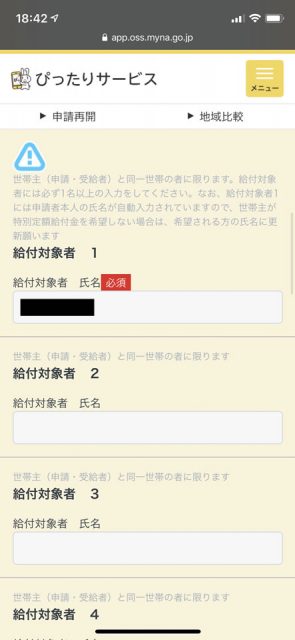
情報を入力したら、給付対象者が全員きちんと入っているか確認しましょう。
ここで入力から漏れていると貰える給付金が少なくなります(あとから修正できると思いますが、時間がかかります)。
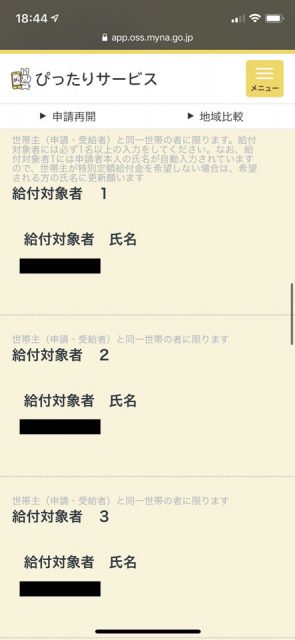
給付金額合計を確認すれば、何人分の給付があるかわかります。
筆者の家は3人家族なので、3人分で30万円の申請です。
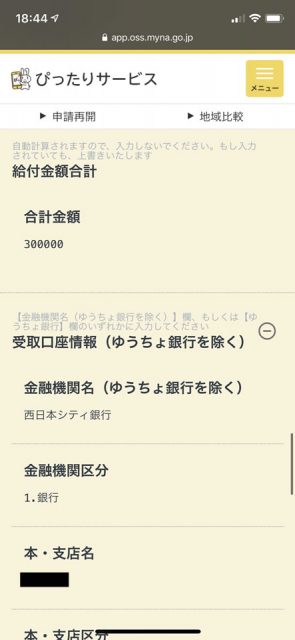
通帳やキャッシュカードを撮影する
続いて振込先口座の確認のために、通帳やキャッシュカードを撮影した写真を送ります。
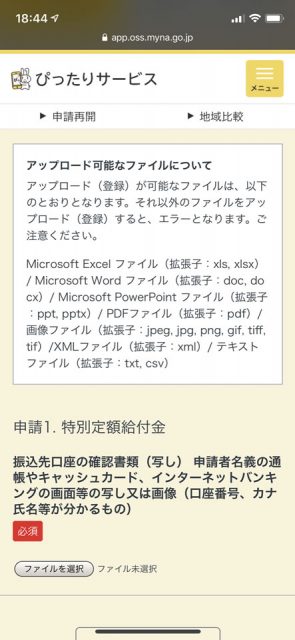
【ファイルを選択】をタップで、【写真を撮る】か【フォトライブラリ】から写真を選べます。
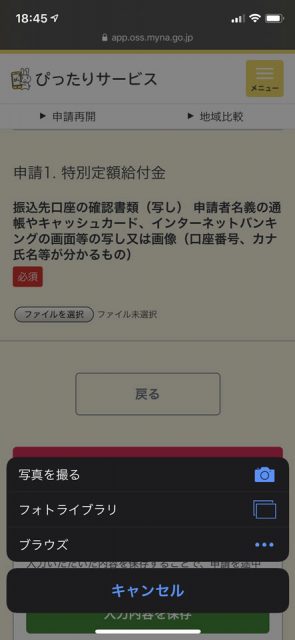
今回のオンライン申請ではキャッシュカードの写真を撮って送りました。
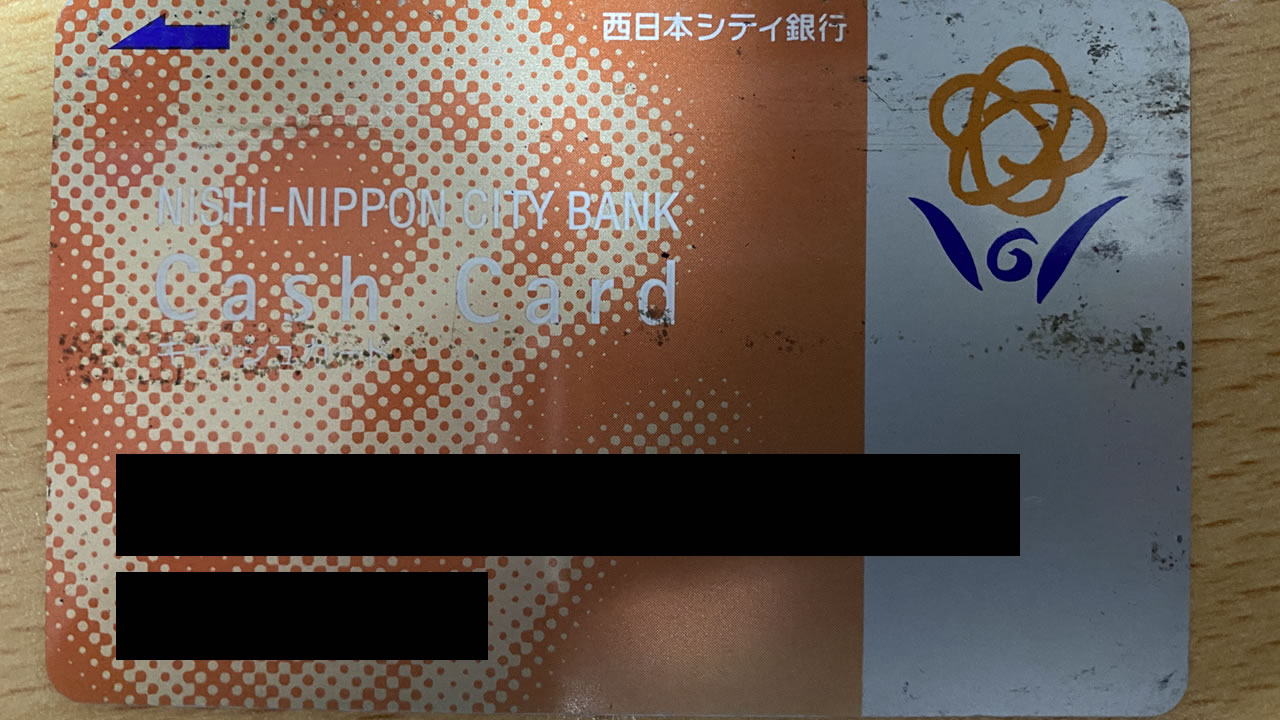
写真は自動でサイズが圧縮されるため、『iPhone』で撮影した写真をそのまま添付できます。
添付後、【次へすすむ】をタップします。
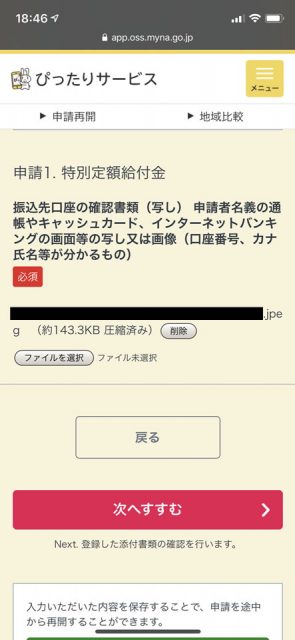
【以上を確認・同意し、次へ】をタップします。
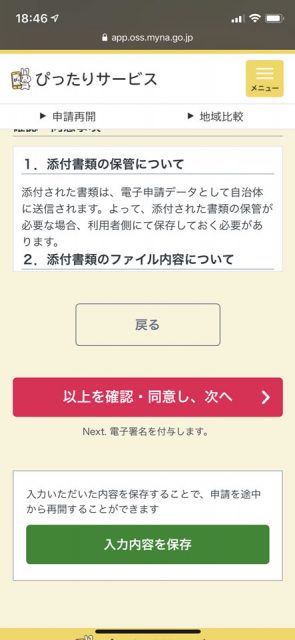
6.マイナンバーカードで電子署名の付与を行う
最後にマイナンバーカードをつかって電子署名の付与を行います。
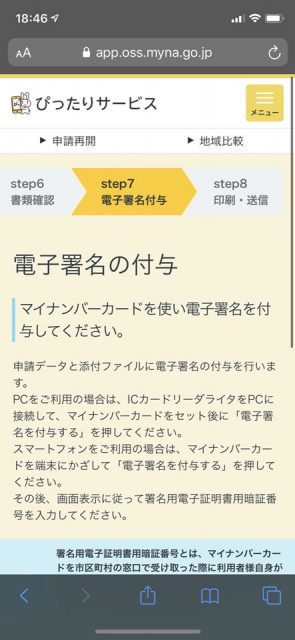
【電子署名を付与する】をタップします。

マイナンバーカードの署名用電子証明書のパスワードを入力します。
※英数字6~16桁のパスワードです。
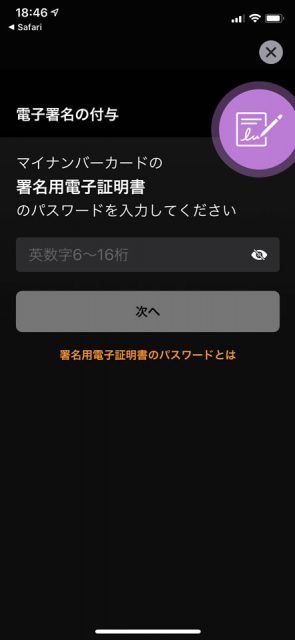
ここでパスワードを間違えると、読み取りを行っても「読み取りに失敗しました」とエラーが表示されます。
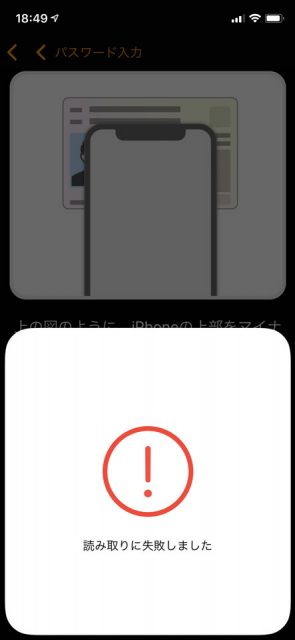
5回間違えるとパスワードロックがかかるため、マイナンバーカード申請時に受け取っている署名用電子証明書のパスワードが書かれたメモをきちんと確認しましょう。
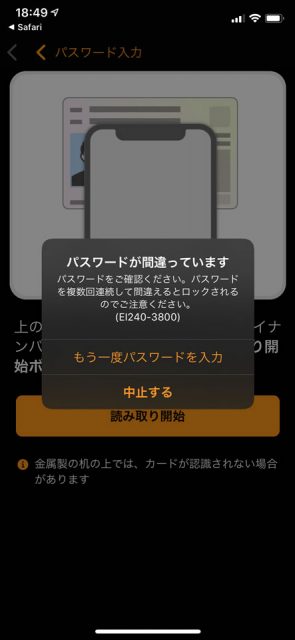
正しいパスワードを入力すると、「電子署名の付与に成功しました」のメッセージが表示されます。
【閉じる】をタップして『Safari』のマイナポータルのページに戻ります。
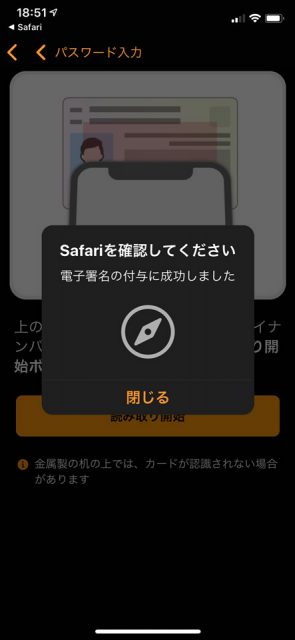
【送信する】をタップします。
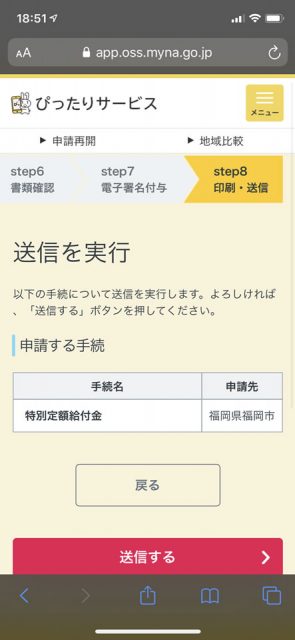
これで特別定額給付金の申請は完了です。
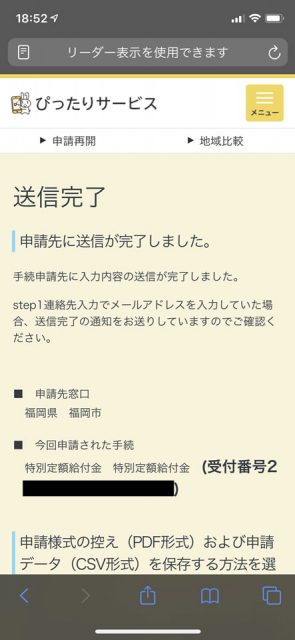
7.申請の控えを保存しよう
念のため、特別定額給付金の申請の控えを保存しておきましょう。
ダウンロードとメールアドレスへの送付ができます。
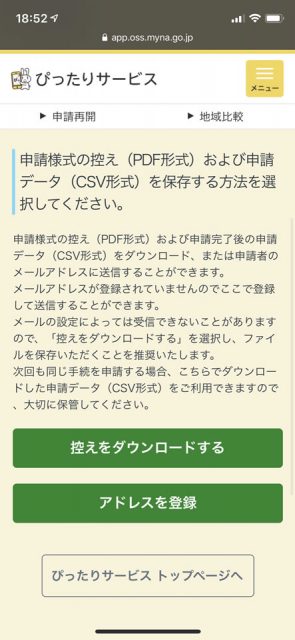
連絡先としてメールアドレスを入力していない場合は、ここでもう一度登録することができます。
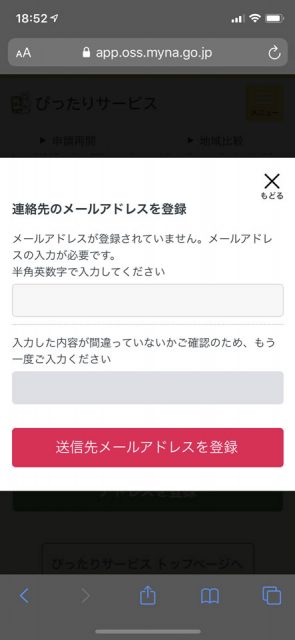
登録後、メールアドレスへ控えを送信できます。
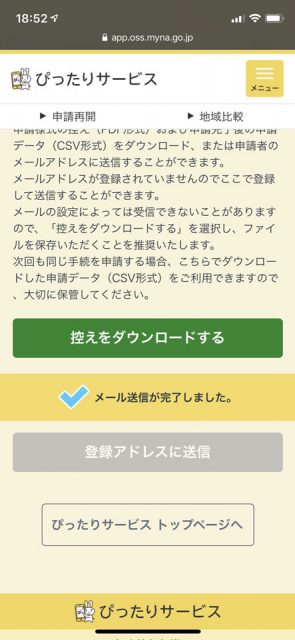
iPhone&マイナンバーカードでのオンライン申請のまとめ
まとめです。
- アプリ『マイナポータルAP』をインストールする
- 『iPhone』を再起動する
- Webサイト『マイナポータル』にアクセスする
- 「ぴったりサービス」から特別定額給付金のオンライン申請を行う
- 自治体に伝える連絡先を入力する
- 申請者情報を入力する
- 給付対象者(受け取れる家族)の情報を入力する
- 振込先口座の情報を入力する
- 口座確認のため通帳やキャッシュカードの写真を送る
- マイナンバーカードで電子署名の付与を行う
- 特別定額給付金のオンライン申請の控えを保存する
| ・販売元: Cabinet Office Government of Japan ・掲載時のDL価格: 無料 ・カテゴリ: ユーティリティ ・容量: 7.7 MB ・バージョン: 2.0.0 ※容量は最大時のもの。機種などの条件により小さくなる場合があります。 |
© 2020 内閣府番号制度担当室



